Кнопка WPS Bbox: Як отримати користь від функції WPS Bouygues?, Кнопка WPS Bbox: Як використовувати WPS Bouygues? | Bbox Actus
Кнопка WPS Bbox: Як використовувати WPS Bouygues
Contents
- 1 Кнопка WPS Bbox: Як використовувати WPS Bouygues
- 1.1 Кнопка WPS Bbox: Як отримати користь від функції WPS Bouygues ?
- 1.2 Що таке функція WPS Bbox ?
- 1.3 Навіщо використовувати WPS Bouygues ?
- 1.4 Як активувати функцію WPS на Bbox ?
- 1.5 Підключіться за допомогою Wi -Fi завдяки кнопці WPS Bbox
- 1.6 Альтернативи протоколу WPS Bbox
- 1.7 Кнопка WPS Bbox: Як використовувати WPS Bouygues ?
- 1.8 Що таке WPS Bbox ?
- 1.9 Як активувати функціональність Bbox WPS ?
- 1.10 Де кнопка WPS Bbox ?
- 1.11 WPS BOUYGUES: Як підключити свої пристрої ?
- 1.12 Переваги та недоліки WPS на Bbox
Для модему Wi-Fi 6, Кнопка WPS Bbox Fiber знаходиться на передньому фасаді пристрою зліва від центрального колеса (символ складається з двох стріл, що утворюють коло). Щоб підключити пристрої до цього модему, просто Підтримуйте натискання клавіші WPS протягом 5 секунд.
Кнопка WPS Bbox: Як отримати користь від функції WPS Bouygues ?
Функціональність WPS дозволяє значно спростити з’єднання з вашим bouygues wifi. Прості тиску кнопки WPS Bbox достатньо, щоб ваші пристрої мали доступ до Інтернет -мережі у вашому житлі. Дізнайтеся в нашій статті, як активувати та використовувати функцію WPS Bbox, щоб легше підключитися до Інтернету !
- Суттєво
- Стиснути Кнопка WPS Bbox Дозволяє підключитися до Wi -Fi швидше, ніж введення ключа безпеки.
- Щоб мати можливість користуватися WPS, потрібно спочатку активуйте його На інтерфейсі Bbox.
- На деяких Bbox ключ WPS Bouygues є Замінено кнопкою Wi -Fi.
- Усі пристрої не сумісні За допомогою WPS Box Bouygues Technology.
Що таке функція WPS Bbox ?
WPS (WiFi захищена налаштування) – це технологія, яка дозволяє Підключіться до мережі Wi -Fi завдяки простому натисканні кнопки, Майже завжди розташований на Інтернет -коробці. Протокол WPS в основному призначений для людей, які не звикли до нових технологій, значно полегшуючи доступ до мережі Wi -Fi.
Принцип з’єднання WPS дуже простий: користувач, який бажає підключитися до мережі Wi -Fi у своєму житлі, має лише натискання кнопки так що Bbox автоматично уповноважує всі з’єднання протягом декількох хвилин : Усі пристрої, що знаходяться поблизу, будуть уповноважені в мережі, без необхідності вводити ключ безпеки.
Всі Bboxes оснащені функцією WPS: Тому ви можете скористатися цим і легко підключитися до Bouygues Wi -Fi, якщо ви вирішите активувати цей протокол.
Навіщо використовувати WPS Bouygues ?
WPS, присутні на папері Кілька переваг Порівняно з традиційним з’єднанням Wi -Fi:
- З’єднання швидше : Простий тиск кнопки – це більше не потрібно знайти свою мережу та ідентифікувати вас.
- Це також стає Простіше підключитися до Інтернету : Вам більше не потрібно пам’ятати SSID Bbox (назва Інтернет -мережі вашого житла) та ключ безпеки Wi -Fi, який іноді може бути дуже довгим.
- Безпека посилюється : Тільки хтось у вашому домі може активувати WPS, сусід не може мати доступ до фізичної кнопки WPS та підключитися до вашої мережі.
Однак одне з’єднання WPS фактично включає кілька проблем, особливо з точки зору безпеки. Дійсно було визначено кілька помилок, останні, які можуть полегшити злом мережі. Кожен, хто відвідує ваше житло. Ось чому багато виробників, зокрема Apple, вирішили не робити свої пристрої сумісними з протоколом WPS.
Ви можете коротко активувати час WPS, щоб додати свої пристрої до мережі Bbox, а потім деактивувати функціональність, як тільки комбінація вашого обладнання буде закінчена, щоб уникнути будь -якого ризику.
Як активувати функцію WPS на Bbox ?
Ви хочете відкрити хороші угоди про буйг ?
Щоб мати можливість скористатися технологіями WPS у вашій коробці Bouygues, потрібно спочатку Активуйте функцію. Для цього ви повинні піти Інтерфейс адміністрування Bbox.
- Використовуйте пристрій, підключений до Bbox, від Wi -Fi або від Ethernet.
- Відкрийте URL -адресу https: // mabbox.Байтел.FR/ в Інтернет -браузері.
- Перейдіть на вкладку “Wi -Fi”.
- Відкрийте “Конфігурація Wi -Fi” та натисніть стрілку праворуч від екрана, щоб відкрити “Розширені налаштування”.
- У цьому меню встановіть прапорець “Активувати WPS”.
- Збережіть внесені зміни.
Залежно від вашої моделі Bbox, меню інтерфейсу адміністрування Bouygues може відрізнятися: якщо ви не можете знайти вікно “Активувати WPS”, зверніться до посібника, доставленої з Bbox, або зверніться до служби обслуговування клієнтів для отримання додаткової інформації.
Підключіться за допомогою Wi -Fi завдяки кнопці WPS Bbox
Ви хочете взяти пропозицію Bouygues ?
Після активації WPS у просторі конфігурації Bbox ви повинні Натисніть кнопку WPS на Bbox Щоб активувати цю функцію протягом декількох хвилин. Кнопка WPS часто знаходиться на задній частині Bbox, а його логотип складається з двох стріл, які утворюють коло. На деяких Bboxes, включаючи Bbox Miami, Кнопка Wi -Fi відіграє роль кнопки WPS : його потрібно підтримувати протягом декількох секунд для активації Асоціації WPS. Потім миготіння світла в Інтернеті вказує, чи є уповноважене з’єднання WPS.
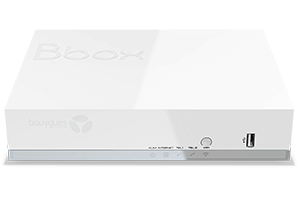
Ви можете проконсультуватися з посібником свого Bbox або зателефонувати на службу клієнтів Bouygues, якщо ви не можете знайти кнопку WPS на своєму Bbox.
Після натискання кнопки WPS Bouygues процес підключення до Інтернету відрізняється залежно від пристрою, який ви хочете використовувати.
Підключіть комп’ютер до Інтернету через WPS Bouygues
З Комп’ютери Windows мати технологію WPS. У Windows 10 потрібно натиснути піктограму Wi -Fi, в нижній частині панелі завдань. Виберіть свою мережу Bbox: відкриється поле, в якому ви повинні ввести свій ключ безпеки Wi -Fi. Залишайтеся в цьому вікні та натисніть кнопку Bbox WPS: ваш комп’ютер потім автоматично підключиться до Інтернет -мережі, не вводить клавішу Wi -Fi.
Комп’ютери Apple, які використовують MACOS, не сумісні з WPS: Apple судить про безпеку цього недостатнього режиму підключення.
Використовуйте ключ WPS Bbox за допомогою смартфона
WPS видалено з пристроїв Android з версії 9.0.
Якщо у вас єСмартфон Android 8.0 або передній, Ви можете підключитися за WPS до свого Bbox:
- Відкрийте меню “Wi -Fi” на своєму телефоні.
- Виберіть свою мережу Bouygues Wi -Fi зі списку сусідніх мереж.
- Відкрийте мережеві налаштування та виберіть логотип WPS (дві стрілки, що утворюють коло).
- Ваш телефон підключиться за допомогою WPS WPS.
Залежно від вашої марки смартфонів, метод підключення може бути дещо іншим: див. Посібник з пристрою, якщо ви не можете знайти логотип WPS.
Як і комп’ютери Apple, смартфони iOS не мають функції WPS.
Альтернативи протоколу WPS Bbox
Ви хочете дізнатися більше про пропозицію Bbox Ultym ?
WPS не сумісний з усіма пристроями, і цей метод з’єднання має кілька проблем із безпекою. Існують інші безпечніші способи полегшити з’єднання з мережею Wi -Fi Bouygues.
Можна спочатку Змініть свій SSID Для того, щоб легше визначити свою мережу Bbox: дайте персоналізоване ім’я своїй Інтернет -мережі, відрізнить її від імені ваших сусідів. Ось як це зробити:
- Відкрийте інтерфейс Bbox, доступний на URL -адресі https: // mabbox.Байтел.fr/ і ідентифікуйте себе.
- Виберіть вкладку “Wi -Fi” та виберіть “Wi -Fi Network”.
- Завдяки стрілці праворуч від екрана відкрийте меню “Конфігурація Wi -Fi”.
- Ви можете змінити назву своєї мережі в полі “SSID”.
- Застосовуйте модифікації, а потім перезапустіть BBOX.
Якщо ви судите про свій ключ безпеки Wi -Fi занадто важко запам’ятати або занадто довго ввести, у вас також є можливість його змінити: завжди в інтерфейсі адміністрування Bbox, перейдіть до меню “wifi”, то “wifi” меню. Доступ до вкладки “Конфігурація Wi -Fi”, натиснувши стрілку праворуч: Виберіть режим безпеки “WPA/WPA2” та шифрування “AES”. Введіть ключ безпеки, який ви хочете використовувати Потім збережіть свої зміни, щоб змінити пароль Wi -Fi.
Все, що вам потрібно зробити, – це перезапустити Bbox: ваш новий пароль буде ефективним, і вам доведеться знову з’єднати всі ваші Інтернет -пристрої, використовуючи його.
Ці методи можуть спростити ваші з’єднання з мережею Bbox, зберігаючи більш високий рівень безпеки, ніж при WPS.
Оновлено 23.03.2023
Арман в основному піклується про написання статей та путівників щодо операторів SFR та Bouygues. Випускник майстра з цифрового маркетингу та аналітики даних, він приєднався до Selectra у грудні 2020 року.
Кнопка WPS Bbox: Як використовувати WPS Bouygues ?
Кнопка WPS Bouygues дозволяє легко підключати свої пристрої до Інтернету через поле. Дійсно, функціональність WPS Bbox дозволяє відмовитися від клавіші безпеки, просто натиснувши кнопку коробки. Дізнайтеся в цьому посібнику, як використовувати метод підключення Wi-Fi Bouygues Wi-Fi.
Ви хочете взяти пропозицію Bbox ?
- Суттєво
- Функція Bbox WPS дозволяє підключитися до Wi-Fi без необхідності пароля, Просто натиснувши виділену кнопку на своєму Bbox.
- Модеми всіх операторів Майте кнопку WPS Bbox, будь то за допомогою Bbox FIT, FORT або ULTYM Пропозиції. Модем Wi-Fi 6 Fiber Bbox навіть має відданий ключ На передній частині пристрою.
- Для активації WPS Bouygues необхідно активувати функціональність З інтерфейсу управління його Bbox. Залишилося лише натиснути клавішу WPS Bbox протягом 5-10 секунд, щоб підключити нові пристрої до мережі Wi-Fi.
- Apple пристрої (iPhone, iPad, IMAC) не роблять Не дозволяйте підключитися На WPS на Bbox.
Що таке WPS Bbox ?
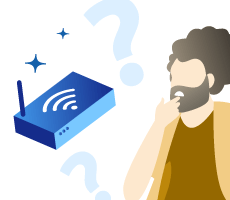
Функція WPS (англійська Wi -Fi захищена) – це Автоматична система парування через Wi-Fi. З Кнопка Bbox WPS Таким чином, дозволяє вам більше не вводити ключ безпеки розширення, як правило, попередньо налаштовано для з’єднання пристроїв у Wi-Fi. Термін WPS іноді може бути замінений на “Push ‘n’ Connect” або “Wi-Fi Simple Config” відповідно до брендів модему.
Функціональність Wps bbox Дозволяє просто підключити всі типи пристроїв до Wi-Fi. Вам просто потрібно знайти Клавіша WPS Bbox у своєму інтернет -поле та зберігайте натискання кнопки Дозволити всі вхідні з’єднання Для смартфонів, планшетів та комп’ютерів.
Хороша новина полягає в тому, що Кнопка Bouygues WPS існує у всіх пропозиціях Інтернету, пропонованих оператором. Таким чином, він знайдений на білому модемах Bbox з Bbox Fit, Bbox повинен і ULTYM в ADSL, але також з модем Bbox Fiber 6, який супроводжує Bbox ultym у пропозиції волокна.
Як активувати функціональність Bbox WPS ?
Перш ніж ви зможете скористатися функціональністю Bbox WPS, необхідно перейти до інтерфейсу управління Bbox, щоб поставити його відповідно до. Для тих, хто буде отримати доступ до нього вперше, потрібно підключити до мережі Bbox через кабель Ethernet.
Ось кроки, до яких слід дотримуватися Активуйте WPS Bbox ::
- Після підключення до інтерфейсу адміністрування Bbox через MABbox.Байтел.FR або 192.168.1.254, ви повинні ввести своє ім’я користувача та пароль (за замовчуванням пароль, а ім’я користувача – “адміністратор”).
- Потім ви повинні перейти до розділу “Wi-Fi” та вибрати “Wi-Fi Network”.
- Перед тим, як навігація, залишається лише переходити до “конфігурації Wi-Fi”, потім “розширені параметри”, щоб знайти та встановити прапорець “Activate WPS”. Потрібно пам’ятати, щоб записати модифікації для підтвердження активації WPS.
Якщо мережа Wi-Fi активується для двох діапазонів частот 2,4 ГГц та 5 ГГц, це необхідно Активуйте WPS Bouygues для обох.
Не забудьте змінити режим проходження інтерфейсу управління Bbox ! Від першого підключення до інтерфейсу адміністрування Bbox настійно рекомендується змінити пароль. Для цього перейдіть до розділу “Розширена конфігурація” та натисніть на “Модифікація пароля”.
Де кнопка WPS Bbox ?
Розташування кнопки WPS Bbox залежить від типу Bbox Modem, що зберігається. Більшість клієнтів Bouygues мають білий модем Bbox, який супроводжує Bbox Fit і повинен у Fiber та ADSL, але також клієнти Bbox Ultym в ADSL. З іншого боку, передплатники волокон Bbox Ultym отримують користь від чорного та вертикального модему Bbox Wi-Fi 6.
Щодо білого модем Bbox, Ключ WPS Bbox відповідає ключу Wi-Fi Розташований на передньому фасаді пристрою. Щоб активувати WPS Bbox, просто натисніть цю кнопку Wi-Fi протягом приблизно 10 секунд, Поки кнопка не блиматиметься.
Для модему Wi-Fi 6, Кнопка WPS Bbox Fiber знаходиться на передньому фасаді пристрою зліва від центрального колеса (символ складається з двох стріл, що утворюють коло). Щоб підключити пристрої до цього модему, просто Підтримуйте натискання клавіші WPS протягом 5 секунд.
Ви хочете взяти пропозицію промо -Bbox ?
WPS BOUYGUES: Як підключити свої пристрої ?
Після активації WPS Bouygues і зрозумів його операцію, все, що вам потрібно зробити, – це з’єднати його пристрої. Підхід до підключення пристрою через WPS на Bbox працює аналогічно з більшістю різних пристроїв:
- Існує функція WPS Для комп’ютерів ПК (Але не для Mac), щоб підключитися через Bbox WPS, просто натисніть на піктограму Wi-Fi та виберіть свою мережу Bbox. Потім просто утримуйте кнопку WPS, натиснуту на Bbox, а не вводити клавішу безпеки, з’єднання автоматичне.
- Для смартфонів, єдині андроїдні телефони, які мають версія 8 або передня все ще може насолоджуватися WPS Bouygues. Для підключення вам потрібно перейти до налаштувань мережі Wi-Fi Bouygues та натиснути на логотип WPS, щоб підключитися за допомогою цієї технології.
Apple пристрої, будь то iPhone, IMAC або iPad, не можуть підключитися через WPS, Безпека вважається недостатньою за брендом Apple.
Переваги та недоліки WPS на Bbox

З Кнопка WPS на Bbox представляє багато переваг (простота та швидкість використання), навіть якщо були виявлені певні несправності безпеки. Ось чому Apple вирішила не використовувати його на своїх пристроях. Основні помилки все -таки стосуютьсяАктивація WPS спрощеним кодом. Щодо кнопки WPS, головним ризиком є те, що хтось присутній вдома Може підключитися без пароля.
Для тих, хто все -таки віддає перевагу альтернативу кнопці WPS на Bbox, це також можливо Спростити режим підключення Wi-Fi Зміна, наприклад, пароль Bbox. Для цього перейдіть до розділу “Wi-Fi Network”, а потім “Конфігурація Wi-Fi” з інтерфейсу управління Bbox. Потім просто виберіть “WPA/WPA2” та “AES” та змініть пароль перед перевіркою, натиснувши “Застосувати”.
